记mysql的卸载与安装
前言
一入mysql深似海呀!!!
这两天 又 双 叒 叕 遇到了mysql的一些问题 主要啊是报1045的问题,问题的描述我就不多讲了,因为如果我解决了也就不会记录这个卸载和安装了。😆😆😆😆太难了。
好了,言归正转
第一步,卸载

如果出现文件夹正在使用的情况:
- 检查服务是否停止
- 检查其他应用是否在使用mysql(建议在不启动任何应用情况下卸载)
- 检查任务管理器中是否有在运行的mysql.exe的项目

进入C盘的ProgramData文件下查看是否有mysql文件,有则删除

-
清理注册表里的内容
按住Win+R,输入regedit进入注册表-
HKEY_LOCAL_MACHINE\SYSTEM==\ControlSet001==\Services\EventLog\Application==\MySQLD Service(或MySQL)==
-
HKEY_LOCAL_MACHINE\SYSTEM==\ControlSet002==\Services\EventLog\Application==\MySQLD Service(或MySQL)==
-
HKEY_LOCAL_MACHINE\SYSTEM==\CurrentControlSet==\Services\EventLog\Application==\MySQLD Service(或MySQL)==
注意:某一项里面没有的话很正常。
-
至此,电脑里的mysql卸载完成,小伙子,准备重装吧。
第二步:安装
-
下载解压
官网下载一般较慢,我把包分享在百度网盘里面:
链接:https://pan.baidu.com/s/17Z8rKrORGzWCcbIo5gdLzg
提取码:z52y官网下载地址:https://dev.mysql.com/downloads/mysql/

下载完成后解压即可,不建议安装在C盘,自己创建个文件夹就行解压后文件夹内容如下:

忽略打码位置,因为我的是已经安装好的,打码位置后面会讲 -
cmd窗口进行安装
使用==管理员==身份进入cmd窗口后操作步骤如下:
-
进入解压目录下的bin文件下
d: cd D:\mysql8.22\bin
-
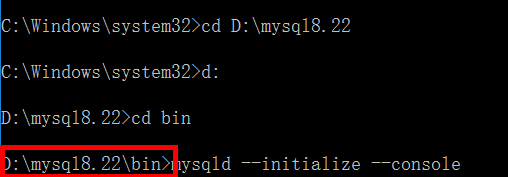
-
初始化配置,这里会生成一个初始密码,如果你觉得没用的话,建议捐给有需要的人😅
mysqld --initialize --console

-
前方干货:安装mysql服务
mysqld --install

我这里显示已经有一个服务了,是卸载之前的mysql服务(显示的地址是我之前的安装路径),而卸载的时候注册表里是清除了的,但是我打开服务显示这时候有一个mysql服务,到这里如果你直接启动mysql,后面输入密码的时候还是会报错,因此需要先清理掉原来的服务!!!
sc delete mysql //第一种方法
mysqld -remove //第二种方法

这个时候重复安装命令如下,新的服务安装成功,显示success·····

然后启动mysql,显示启动成功,注意此时只有显示结果如图,没有其他任何提示才可。
net start mysql
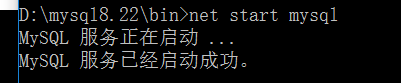
使用root身份进入mysql
mysql -uroot -p

这个密码吧就是老奶奶的裹脚布,又臭又长,因此改一下,改简单点,我密码用的root,你们不要顺着网线来盗我数据库,你们可diy,不一定要用root
alter user 'root'@'localhost' identified by 'root';

至此,密码也更改完毕,可以退出再进入验证一下,地球人的应该都没问题
最后,讲一下配置吧
首先,上面步骤完成后你会发现多了一个data的文件夹,别动!
如果上面步骤完成后没有这个data问价,那真是老子信了你滴邪,恭喜中奖,再来一次😆😆😆😆

这个时候,带了隐形眼镜的同学会发现,还有一个my.ini文件,这个是设置一些常规配置
先创建一个txt,然后改名为my.ini,这个时候就体现出了==设置文件查看功能==的好处了,直接重命名,没有打开的会发现存在问题如下

文件属性没变,还是txt

勾上选项
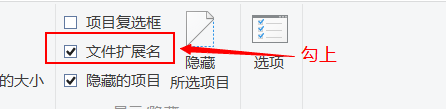

图标如下才是正确格式

配置文件如下
[mysqld]
port=3306
basedir=D:\mysql8.22 //改成寄己个儿的路径
datadir=D:\mysql8.22\Data //同上
max_connections=200
max_connect_errors=10
character-set-server=utf8mb4
default-storage-engine=INNODB
[mysql]
default-character-set=utf8mb4
[client]
port=3306
default-character-set=utf8mb4
然后配置环境变量


然后一路点确定就好
我的重装过程到此结束了,可能还有一些我没遇到的问题,如果遇到了可以留言在下方,一起解决,一起学习。





















 877
877











 被折叠的 条评论
为什么被折叠?
被折叠的 条评论
为什么被折叠?








